如何在 WordPress 中管理编辑和作者权限?
已发表: 2022-09-29WordPress 编辑角色和 WordPress 作者角色是任何 WordPress 网站上最重要的两个用户角色。 但是,默认情况下,WordPress 不允许对这些用户角色进行任何自定义。
但由于网站和用户角色从来都不是万能的,因此您需要一个可靠的解决方案来管理 WordPress 编辑器和作者权限。
让我们在下面更详细地了解这两个重要的用户角色。
WordPress 编辑器角色
WordPress 编辑用户角色是 WordPress 中最重要的用户角色之一。 它也是 WordPress 中的 5 个默认用户角色之一。 其他 4 个默认用户角色包括:
- 行政人员
- 作者
- 贡献者
- 订户
在管理员用户角色之后,编辑用户角色在 WordPress 中拥有最多的权限。 在您的 WordPress 网站上分配为编辑的用户将能够执行以下任务:
- 阅读和评论任何帖子,包括在后端保存为草稿的帖子;
- 发布新帖子,无论是他们自己的帖子还是其他用户的帖子;
- 编辑和删除属于任何用户的任何帖子,包括管理员;
- 创建新的类别和标签以及删除任何现有的;
- 审核所有用户的评论。
WordPress 编辑器权限
如您所见,编辑器几乎可以控制与您的 WordPress 网站内容部分相关的所有内容。 它应该只分配给您可以信任的用户,这些用户可以对您的网站进行完整的内容管理。
但是,一些网站所有者可能不愿意将所有这些权限授予他们的编辑。 同样,一些网站所有者可能还希望为其编辑者提供一些默认情况下编辑者用户角色没有的额外权限。
WordPress 作者角色也是如此,这是 WordPress 中的另一个默认用户角色。 这就是像 Profile Builder 这样的用户角色编辑器插件的用武之地。
它允许您自定义所有 WordPress 用户角色的权限,包括默认和自定义角色。 此外,它还允许您在 WordPress 和 WooCommerce 中添加新的用户角色。
但在我们开始编辑 Editor 和 Author 用户角色之前,让我们也快速浏览一下 WordPress 作者角色。
WordPress作者角色和权限
顾名思义,WordPress 作者角色主要适用于被分配在您的网站上创建内容的责任的用户。 他们像编辑用户角色一样享有所有发布权限,但不能编辑或删除任何其他用户的帖子或页面。
同样,他们无权访问类别和分类法,默认情况下也无法审核评论。 也就是说,一些网站所有者确实允许他们的作者获得某些权限,以便让他们审核他们在他们创建的帖子上获得的评论。
因此,在我们开始在 WordPress 中编辑这些用户角色的过程之前,让我们先谈谈为什么要使用 Profile Builder 来完成任务。
为什么使用 Profile Builder 来管理 WordPress 编辑器和作者权限?
Profile Builder 是一个完整的用户管理插件。 它使您可以完全控制与 WordPress 网站的用户管理相关的每个区域。
当然,它还包括用户角色管理,因为 Profile Builder 也可用作 WordPress 权限插件。 只需单击几下,您就可以向任何用户添加角色功能或在 WordPress 中编辑用户角色。
还有许多其他重要的用户管理功能。 快速浏览一下它们:
- 创建重要的用户页面,例如可自定义的注册页面和自定义登录页面;
- 将 WordPress 或 WooCommerce 社交登录添加到您的网站;
- 限制内容和密码保护 WordPress 中的内容和帖子;
- 将其用作 WordPress 员工目录插件或课程和课程注册插件;
- 创建自定义重定向,包括 WordPress 注销重定向和 WordPress 重定向到另一个页面或外部 URL。
还有许多其他功能。 除了允许您自定义和管理 WordPress 编辑器和作者用户角色之外,它们都结合在一起为您提供了一个完整的用户管理系统。
但是,它的许多高级功能仅在 Profile Builder 的专业版中可用。 但是,如果您认真对待您的用户和您的网站,这对您来说将是一笔巨大的投资。
现在让我们了解如何使用 Profile Builder 编辑这些用户角色。

配置文件生成器专业版
Profile Builder Pro 只需点击几下即可管理用户角色,同时还提供大量其他重要的用户管理功能。
获取插件或下载免费版
使用 Profile Builder 管理 WordPress 编辑器权限
第一步是在您的 WordPress 网站上安装 Profile Builder(如果尚未安装)。 单击 WordPress 仪表板上插件下的添加新。 在搜索栏中输入“Profile Builder”,单击立即安装,然后单击激活按钮。
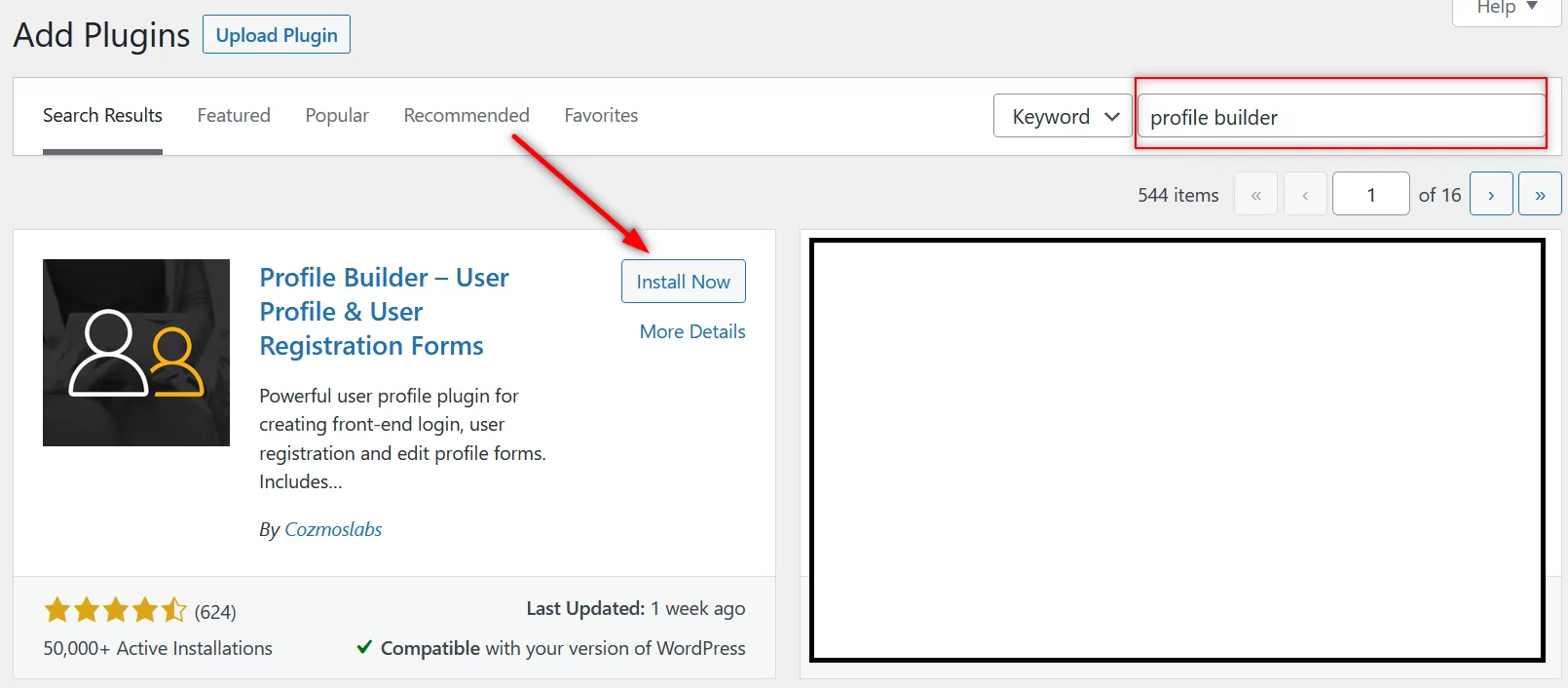
如果您还决定购买 Profile Builder Pro,您可以在 Cozmoslabs 上登录您的帐户并在完成购买后下载插件文件。
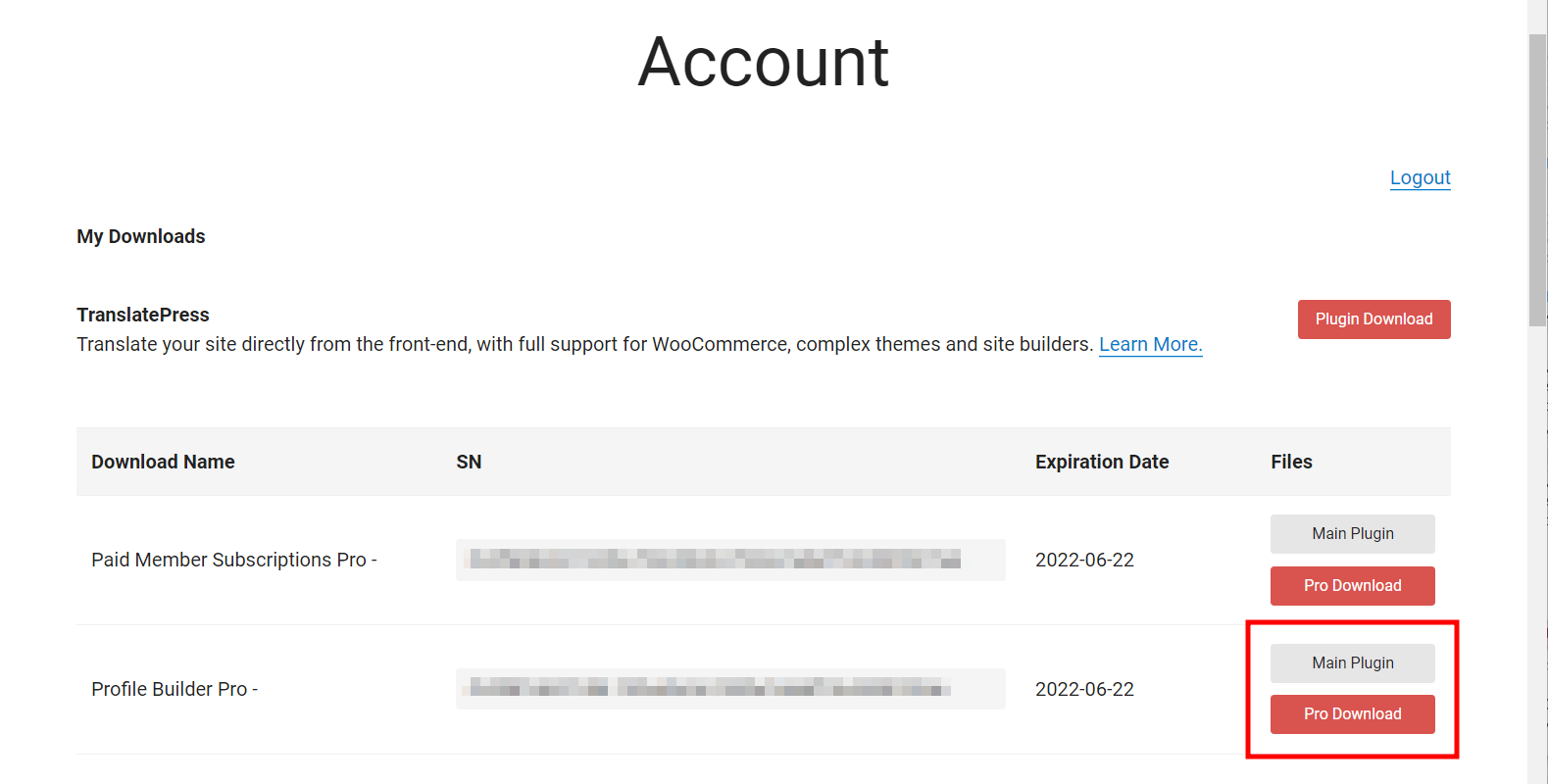

自定义 WordPress 编辑器角色权限
现在是时候开始以您想要的方式自定义 WordPress 编辑器角色了。 为此,请单击“用户”菜单下的“角色编辑器”选项。
向下滚动以找到页面上列出的Editor角色。 然后点击它下面的编辑链接。
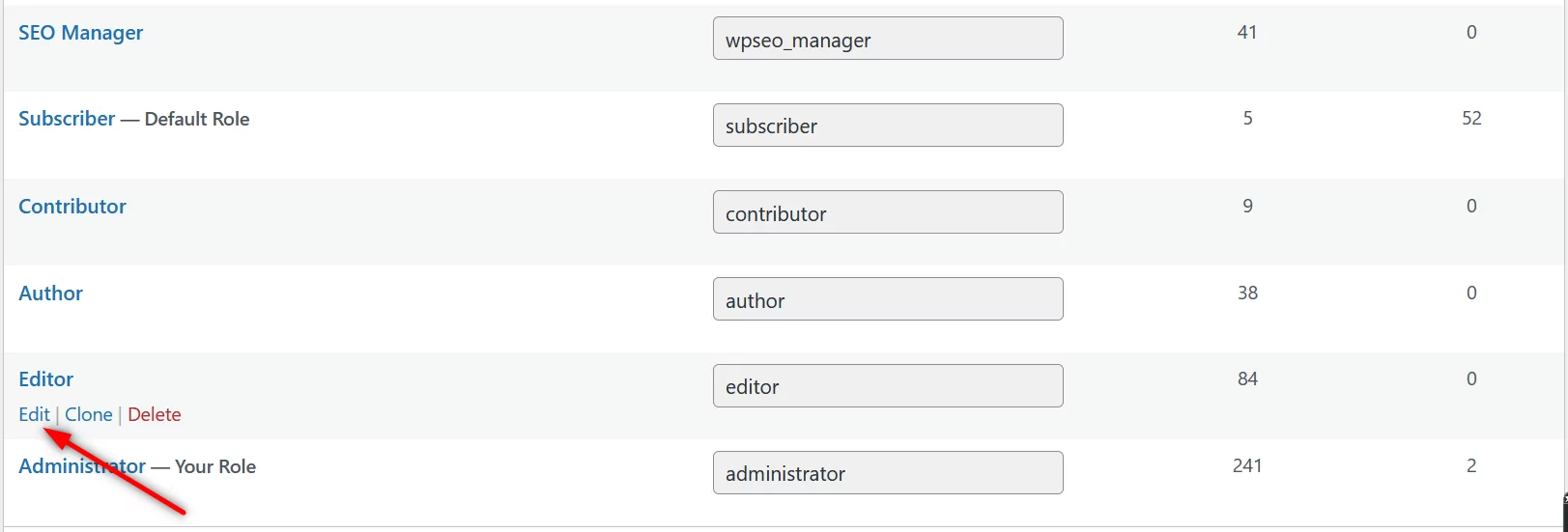
然后,您将登陆一个页面,您可以在其中对您的编辑用户角色进行各种自定义,基本上分为以下几部分:
- 删除您不希望编辑器拥有的 WordPress 编辑器权限;
- 添加他们执行工作可能需要的新编辑角色权限。
只需单击要删除的编辑用户角色权限旁边的删除链接。 同样,单击“选择功能”字段,将弹出所有功能的列表。
选择要添加的功能,然后单击“添加功能”按钮。 您可以通过这种方式添加任意数量的新编辑者角色权限。
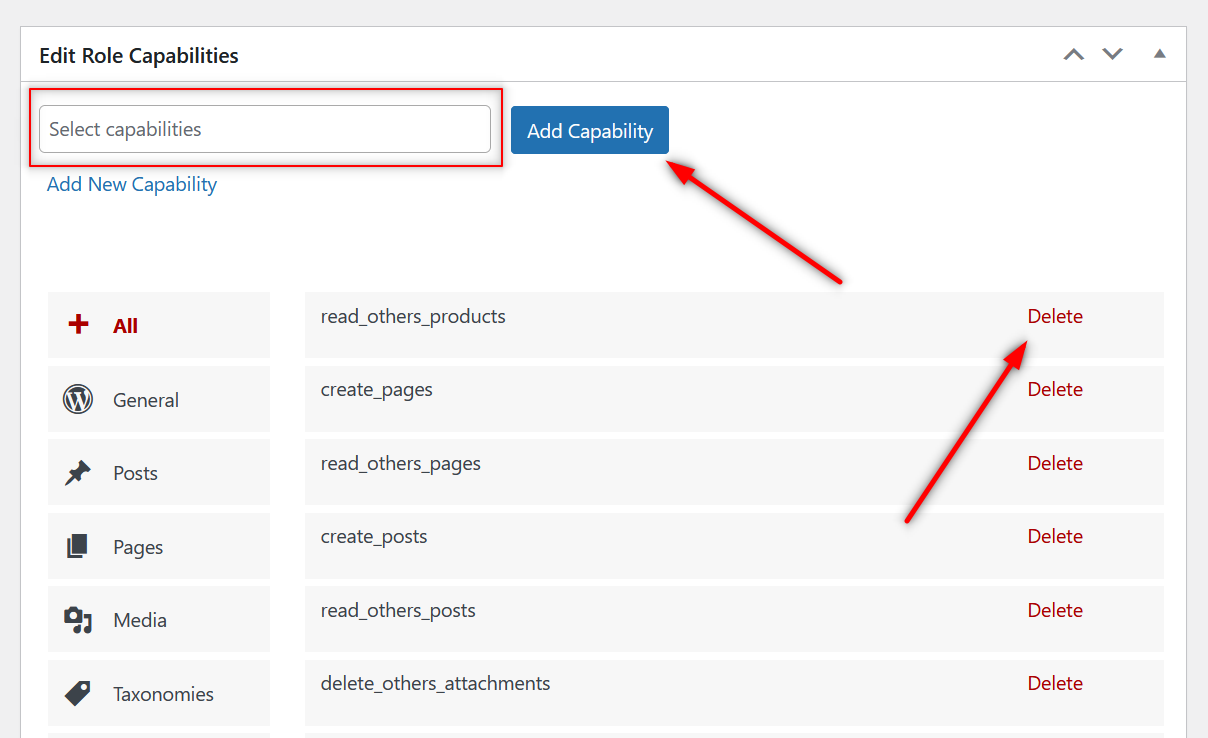
完成所有更改后,单击右侧的更新按钮。 您的所有更改都会生效,并且您的编辑用户角色将根据您在此处对其所做的更改进行自定义。
自定义 WordPress 作者权限
管理和自定义 WordPress Author 角色的过程将与我们上面解释的 Editor 角色完全相同。 只需从角色编辑器页面上的列表中选择作者用户角色。
克隆作者用户角色
如果您希望在您的站点上工作的不同作者拥有不同类型的作者权限,您还可以克隆作者用户角色(或任何用户角色)。
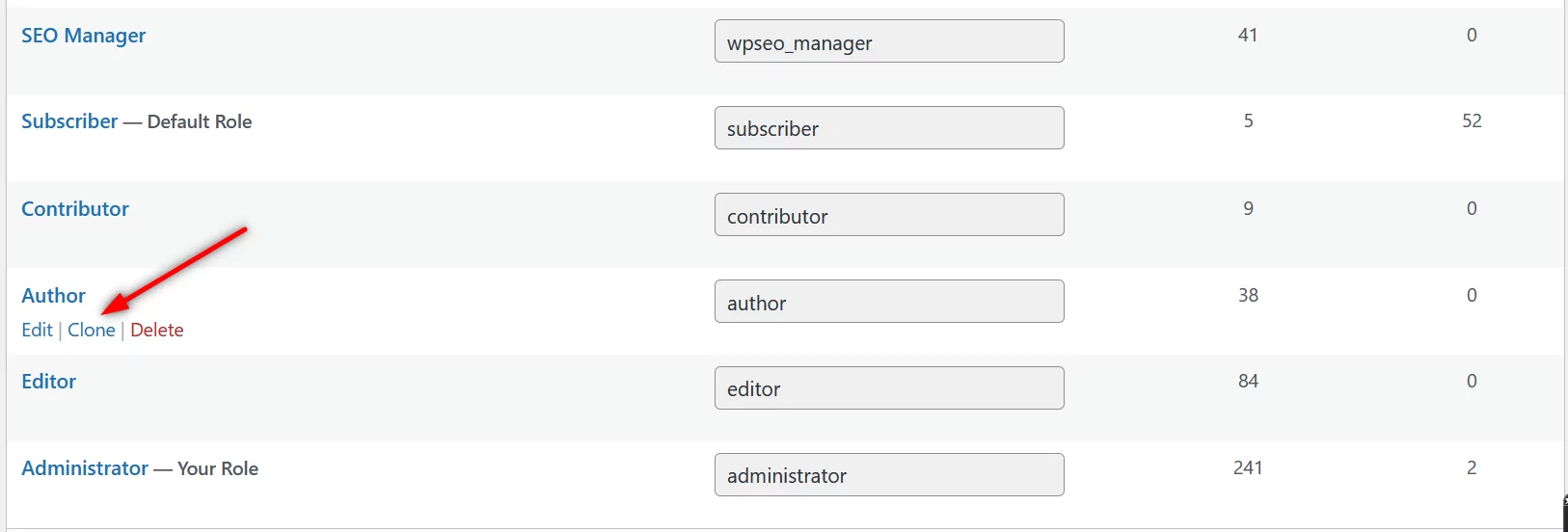
如果单击上图中突出显示的克隆链接,您将获得一个新用户角色,其中添加了现有作者用户角色的所有权限。 这样您就不必从头开始并再次手动添加所有 WordPress 作者权限。
您可以对不同的作者角色进行所需的更改,为您的其他作者角色命名,然后单击右侧的发布按钮。
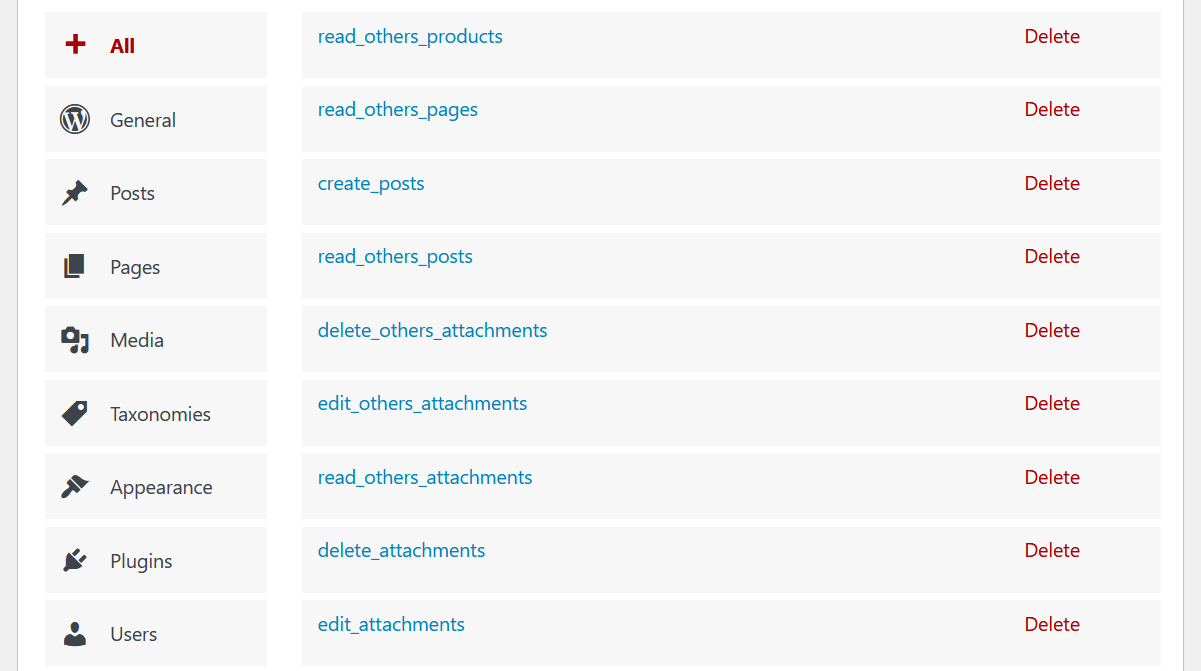
创建新用户角色并删除不需要的用户角色
您也可以使用 Profile Builder 轻松创建新的编辑者、作者或任何其他用户角色。 如果您只想从头开始创建一个新的编辑或作者用户角色,您可以删除现有用户角色并创建一个新用户角色。
只需单击要删除的用户角色下的删除链接。 然后在要求确认时单击“确定”按钮。
在创建用户角色时,我们实际上有一个关于在 WordPress 和 WooCommerce 中添加新用户角色的详细指南。 您可以参考本指南来创建新的编辑者或作者用户角色。 该过程很简单,因为您只需单击“角色编辑器”页面顶部的“添加新角色”按钮,然后执行与我们上面解释的几乎相同的操作。
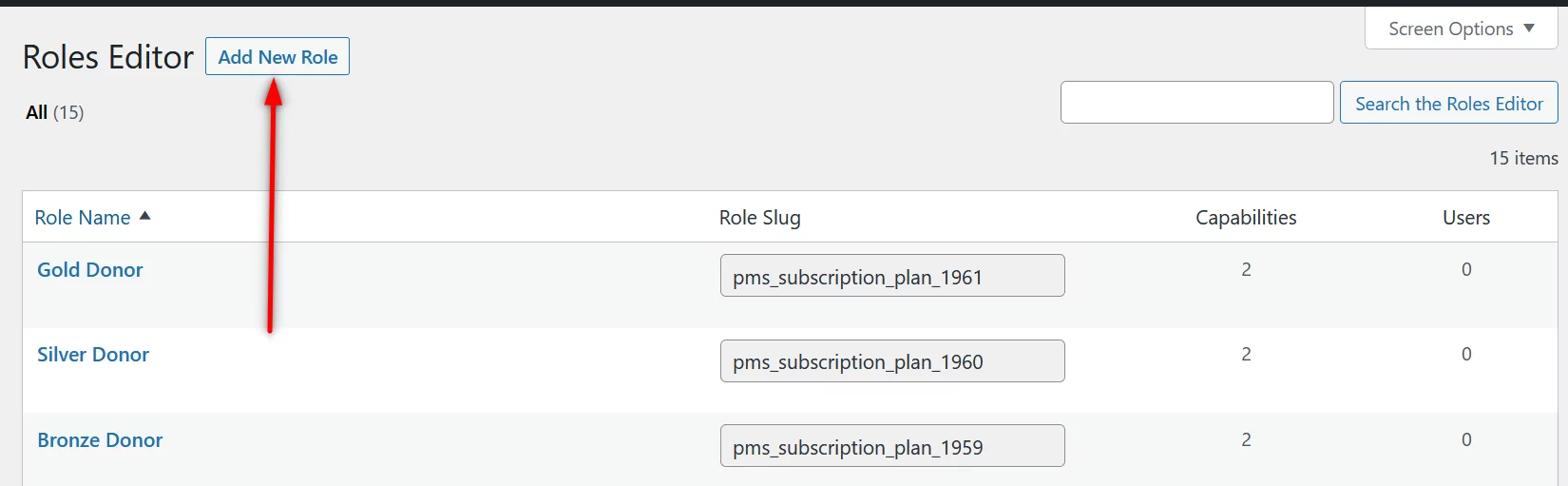
使用 Profile Builder Pro 超越用户角色
Profile Builder Pro 是一个完整的用户管理插件。 它涵盖了用户管理的每一个领域,同时让管理各种用户功能变得异常容易。
编辑用户角色只需点击几下。 但是您可以使用 Profile Builder 做更多事情,从创建重要的用户表单到为用户自定义重定向以执行不同的操作,再到管理 WordPress 或 WooCommerce 密码强度、创建 WordPress 成员目录等等。
因此,立即获取 Profile Builder 并像专业人士一样控制您网站的用户管理,而无需接触代码!

配置文件生成器专业版
使用自定义字段创建漂亮的前端注册和个人资料表单。 使用多合一用户管理插件设置成员目录、自定义重定向、自定义用户电子邮件等。
获取插件或下载免费版
你有任何问题吗? 在下面的评论中提问。
